
随着Windows 8即将发布,您可以预期Windows资源管理器会进行很多更改。不过,我还是建议您不要感到不知所措。有许多第三方应用程序可以代替Windows资源管理器,只要它们存在,那就没有什么好抱怨的了。在这些选择中,7files是用于其目的的最佳文件之一。在这篇文章中,我们将看看7files可以为您的Windows计算机做什么。
7files
虽然7files看起来与原始Windows资源管理器非常相似,但是它的运行速度更快,并且具有更强大的搜索和过滤功能。
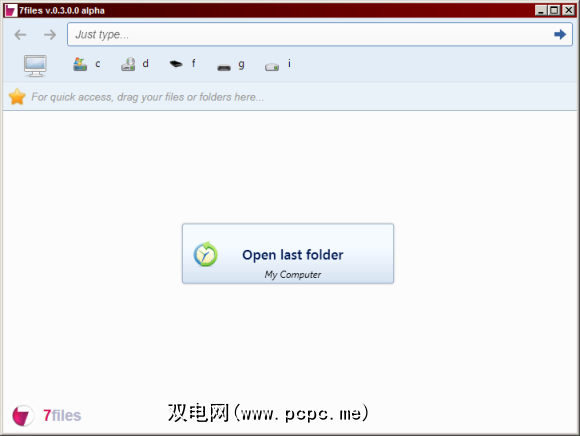
在安装后首次启动该应用程序时,您会看到7files提供的第一个有用功能,即允许您打开正在浏览的最后一个文件夹。<
该应用程序非常易于使用。如果您曾经使用过Windows搜索工具(如Everything),则应该快速了解各种功能。
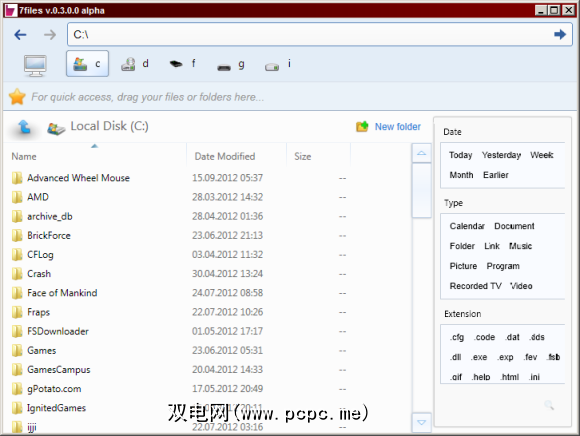
界面顶部有一个横条,显示了所有可访问的驱动器。
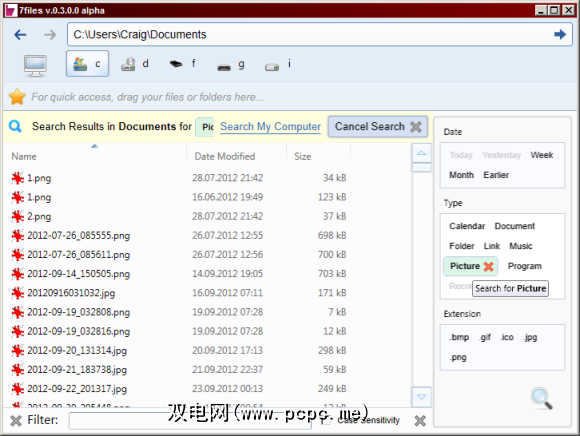
在文件夹中导航与在Windows资源管理器中一样容易,并且效果相同。在上面的屏幕截图中,我位于“文档"文件夹中。在右侧,您可以看到可选的搜索过滤器。在 Type 标头下,您可以看到我已过滤文件夹以仅显示图片。您会看到还有其他过滤器,范围从文件夹和音乐等其他类型到日期和扩展名。
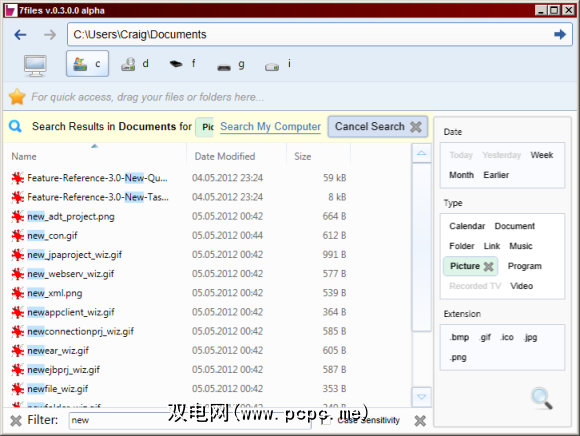
再进一步,您会注意到过滤器上方屏幕截图底部的>字段,我可以根据文件中的关键字缩小搜索范围。您甚至可以将其设置为区分大小写的搜索。
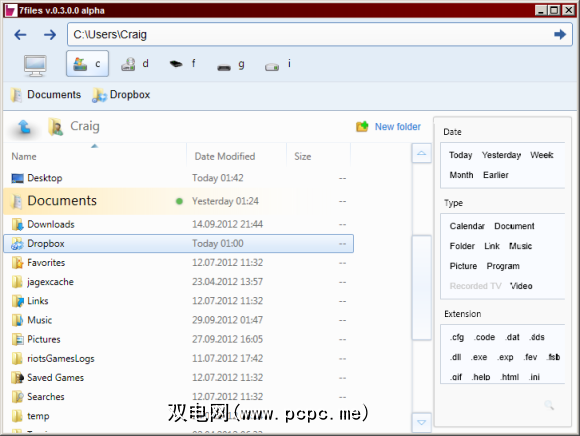
在这里,您会看到我已将“文档"和“ Dropbox"文件夹拉到“收藏夹"栏中以便快速访问。这是另一个很棒的功能,因为它使您可以轻松访问最常见的文件和文件夹。只需单击该项目并将其向上拖动到栏中即可。
总体而言,7files是在Windows文件系统中进行搜索的一种好方法。与类似的应用程序相比,它的运行速度非常快,并且过滤选项广泛且实用。感谢您可以应用多个过滤器。过滤也是递归的,如果您不确定100%确定特定文件的隐藏位置,则可以帮助您精确定位特定文件。
您对7个文件有何看法?这可以替代通过Windows资源管理器搜索文件系统吗?在评论中让我知道!
标签: 文件管理 Windows资源管理器

![7files –功能强大的文件和文件夹浏览器[Windows]](https://static.pcpc.me/cover/2012/10/search.png)






